word中对带圈字符并改变大小的操作技巧
发布时间:2017-05-04 11:47
相关话题
如何在word中加入带圈字符并改变其大小,具体怎么操作的呢?今天,小编就教大家在word中对带圈字符并改变大小的操作技巧。
word中对带圈字符并改变大小的操作步骤如下:
第一步,打开word文档,示例如图:

第二步,选定需要加圈的字符,示例如图:

第三步,在“工具栏”中选择“带圈字符”按钮,一般在工具栏中可直接找到,示例如图:

第四步,若在工具栏中找不到该按钮,一般可在“工具栏选项”中找到,示例如图:

第五步,选择以后会出现如下对话框,根据个人需要选择,示例如图:
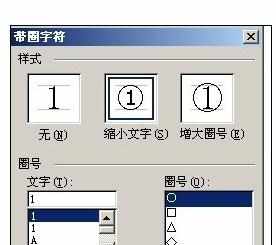
第六步,选择以后,便会得到你想要的带圈字符了,如图:
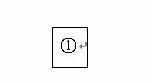
第七步,如果这个大小还不是你需要的,那么选定带圈字符,按“Ctrl+ }”便会变大,按“Ctrl+ {”便会变小,示例如图:
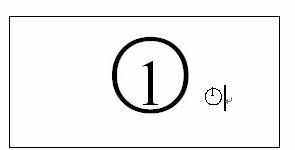

word中对带圈字符并改变大小的操作技巧的评论条评论